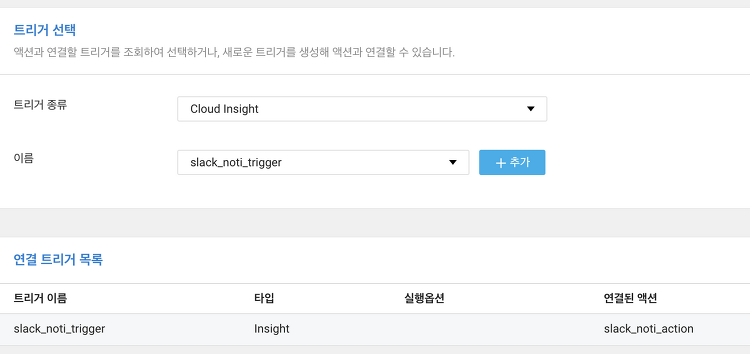
#현재 위치 ~/idea/python pip3 install --upgrade pip pip3 install virtualenv virtualenv -p python3 virtualenv source virtualenv/bin/activate pip3 install boto3 # 메인 파이선 소스를 코딩한다. 파일명은 반드시 __main__.py 로 해야 하며, def main(args): 가 정의되어야 함 vi __main__.py import boto3 import json import logging import os from base64 import b64decode from urllib.request import Request, urlopen from urllib.error import URLEr..
문자열 제외 필터 grep -v '제외문자열' #jq(JSON processor)를 이용해 json에서 원하는 값 찾기 # -o : output $ kubectl get nodes -o json | jq -r '.items[].status.addresses[]|select(.type=="InternalIP").address' *#jq 설치 * $ brew install jq # jsonpath에서 원하는 값 찾기 # JSONPath is a query language for JSON # jsonpath 문법 설명 : https://github.com/json-path/JsonPath $ kubectl get nodes -o jsonpath='{.items[].status.addresses[?(@.type..

https://v1-20.docs.kubernetes.io/ko/docs/reference/kubectl/cheatsheet/ *#쿠버네티스의 리소스 목록 * $kubectl api-resources # 리소스별 yaml 템플릿 필더 설명 $ kubectl explain pods # 리소스 내 필드의 상세 설명 $ kubectl explain pods.metadata # 리소스의 하위 템플릿 모두 보려면 $ kubectl explain pods --recursive KIND: Pod VERSION: v1 DESCRIPTION: Pod is a collection of containers that can run on a host. This resource is created by clients and sc..
# kubectl create deploy nginx-app --image nginx # watch kubectl get deploy # kubectl get pods NAME READY STATUS RESTARTS AGEnginx-app-b8b875889-27xb9 1/1 Running 0 7m2s # kubectl scale deploy nginx-app --replicas=2 # kubectl get pods NAME READY STATUS RESTARTS AGE nginx-app-b8b875889-27xb9 1/1 Running 0 7m2s nginx-app-b8b875889-89hcz 1/1 Running 0 5s # kubectl delete deployment nginx-app deploym..
#pod 실행 kubectl run echoserver --generator=run-pod/v1 --image="k8s.gcr.io/echoserver:1.10" --port=8080 #서비스 생성 #expose 명령을 통해 외부 접근 방법을 결정 #예제) 포드(po) echoserver를 NodePort 타입의 서비스로 생성 kubectl expose po echoserver --type=NodePort kubectl get pods kubectl get services # 8080 포트를 svc/echoserver의 8080 포트로 포워딩 kubectl port-forward svc/echoserver 8080:8080 #접속 테스트 curl http://localhost:8080 #로그 확인 kub..
Ubuntu에서 Docker API version 오류가 발생하면 아래와 같이 downgrades를 이용해 버전을 맞추면 해결될 가능성 있음 sudo apt-get install -y --allow-downgrades docker-ce-cli=5:19.03.8~3-0~ubuntu-$(lsb_release -cs) kubesplay를 이용해 여러 인스턴스에 쿠버네티스 클러스터를 생성하는 경우, 모든 인스턴스의 docker 버전을 다운그레이드 해야 함
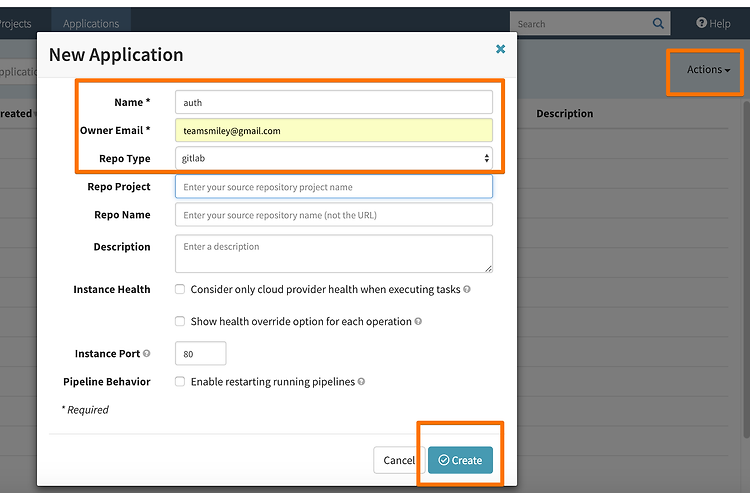
Traffic 제어 https://www.spinnaker.io/guides/user/kubernetes-v2/traffic-management/#sample-bluegreen-pipeline Manage Traffic Using Kubernetes Manifests Home / Guides / User / Kubernetes v2 / Manage Traffic Using Kubernetes Manifests This guide shows the basics of how to manage traffic during deployments using the Kubernetes provider. This includes automatically attaching a Service to a workload du..